Como usar o aplicativo Signal: dicas e truques
Publicados: 2022-08-19Se você deseja manter suas conversas seguras, não pode fazer muito melhor do que o aplicativo de mensagens seguras Signal. Graças à criptografia de ponta a ponta do Signal, ninguém – nem mesmo o Signal – pode ouvir suas chamadas ou ler suas mensagens.
Você não precisa ajustar nenhuma configuração para obter um alto nível de segurança do Signal - esses recursos são integrados. No entanto, você pode fazer alguns ajustes para aproveitar ainda mais o aplicativo. Mostraremos como usar o Signal e ofereceremos algumas dicas e truques que você vai querer experimentar.
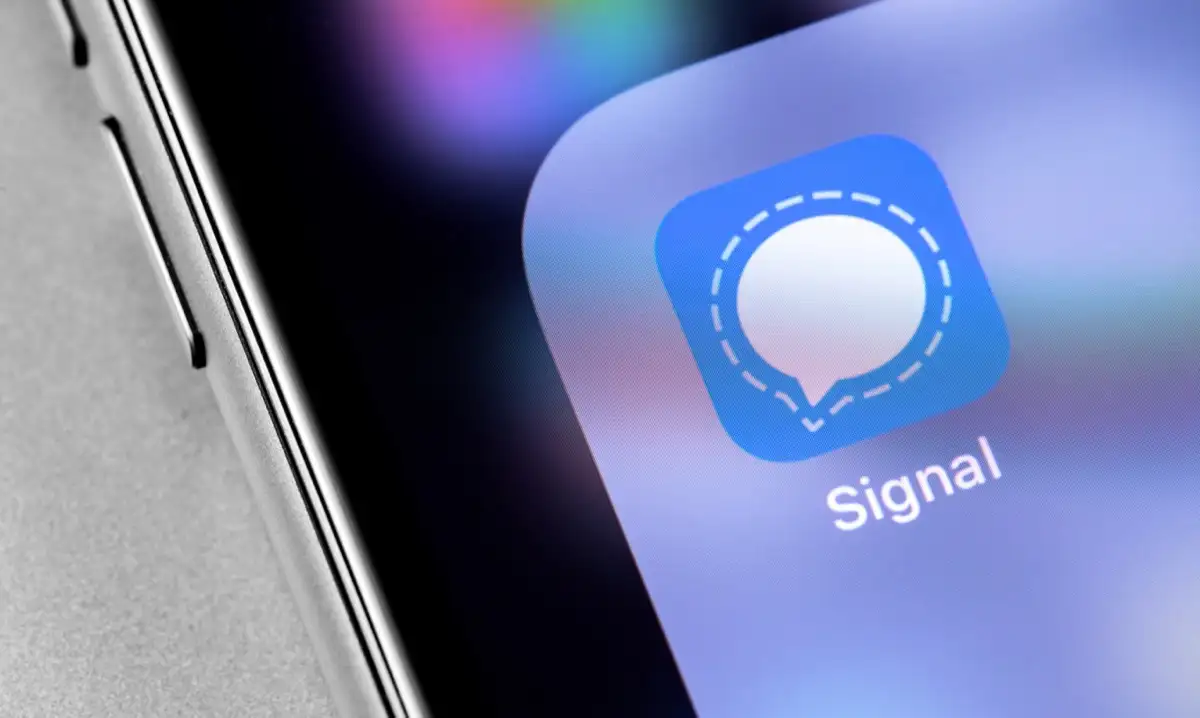
Por que Sinal?
Signal tem muito a oferecer.
- A Signal Foundation é uma organização sem fins lucrativos.
- O aplicativo de mensagens privadas é gratuito.
- Não é afiliado a nenhuma empresa de tecnologia.
- O Signal funciona com doações de apoiadores, que pagam pelo desenvolvimento e pelas operações.
- O Signal protege a liberdade de expressão ao permitir uma comunicação global segura por meio de sua tecnologia de privacidade de código aberto.
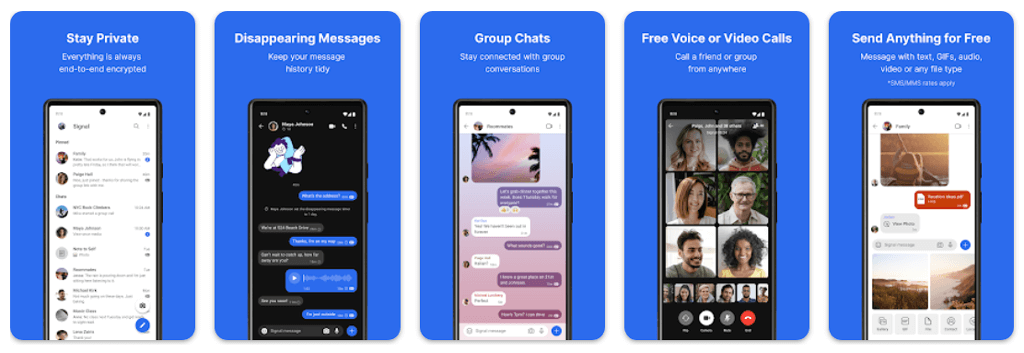
Com o Signal, você pode fazer chamadas de voz, chamadas de vídeo, chamadas em grupo e SMS/mensagens de texto, tudo com criptografia de ponta a ponta. Pessoas como Edward Snowden e Elon Musk confiam no Signal (em vez de outros serviços de mensagens como WhatsApp, Telegram ou Facebook Messenger) para manter suas mensagens fora do alcance de hackers.
Instalar o Signal Messenger
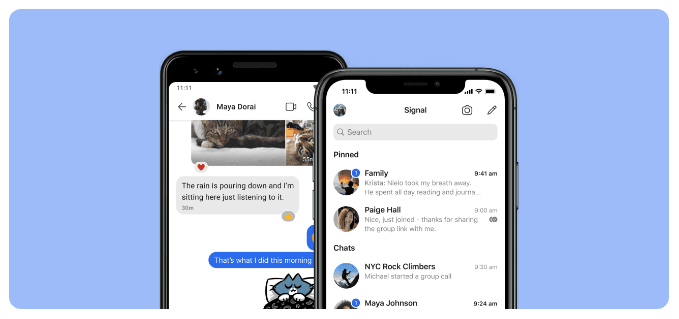
Obtenha o Signal para dispositivos Android na Google Play Store. Os usuários de iPhone ou iPad devem visitar a loja de aplicativos da Apple para instalar o Signal. Ou visite signal.org/install no navegador do seu telefone.
Depois de instalar o aplicativo Signal, você será solicitado a se registrar com seu número de telefone. Você verificará por meio de um código de verificação de mensagem de texto, criará um PIN e preencherá seu perfil. Sinta-se à vontade para usar um apelido!
Use o Signal em sua área de trabalho também
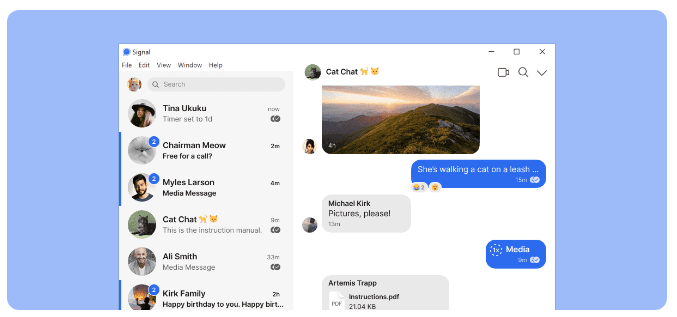
Depois de instalar o aplicativo de mensagens criptografadas em seu telefone, considere usar o aplicativo de desktop do Signal também. Os aplicativos da área de trabalho do Signal estão disponíveis para Windows, Mac e Linux. Se optar por usar os aplicativos para desktop ou iPad, você os vinculará com seu aplicativo de telefone.
No canto superior direito do Signal no Android - ou tocando no ícone do seu perfil no canto superior esquerdo - toque em Configurações > Dispositivos vinculados . No iOS, toque em Configurações de sinal > Vincular novo dispositivo . Em seguida, use o aplicativo de sua escolha para digitalizar o código QR no aplicativo para desktop.
Configurações extras de segurança e privacidade
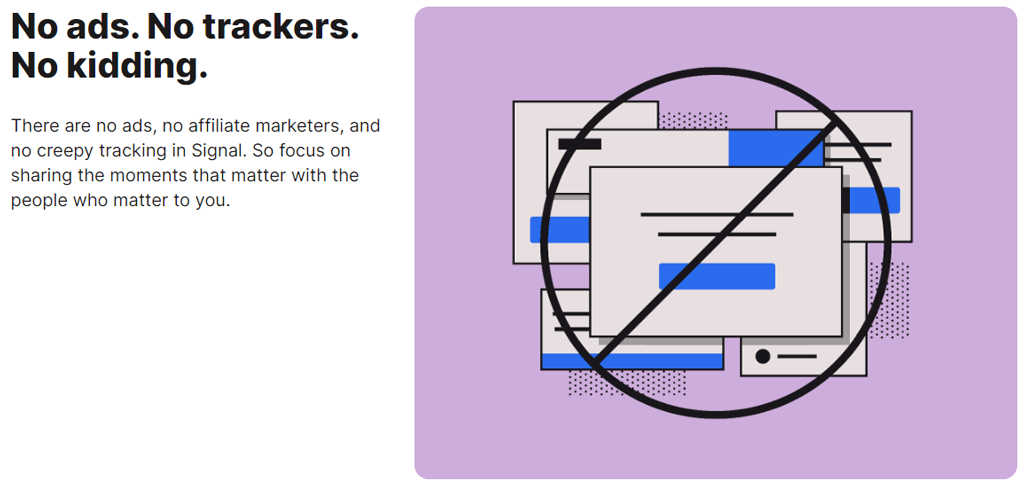
Toque em Configurações > Privacidade para acessar as opções, incluindo:
- Permitir ou proibir recibos de leitura .
- Segurança de tela onde você pode bloquear capturas de tela na lista recente e dentro do Signal
- Teclado anônimo para desativar o recurso de aprendizado personalizado do teclado
- Em Avançado , opte por sempre retransmitir as chamadas que roteiam as chamadas pelo servidor do Signal, para que você não mostre seu endereço IP aos seus contatos.
- As opções de remetente selado ajudam a impedir que o serviço Signal saiba quem é o remetente das mensagens que você envia.
Faça com que suas mensagens de sinal desapareçam
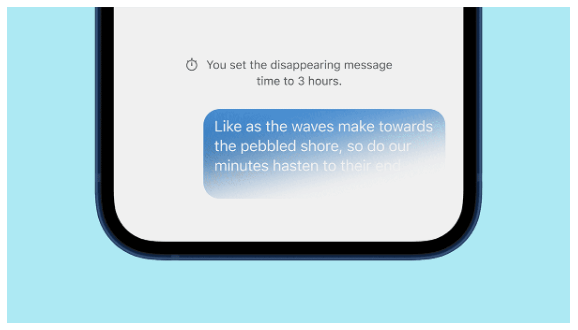
As opções de mensagens que desaparecem também estão em Configurações > Privacidade . Quando você ativa o Temporizador padrão para novos bate-papos , todos os novos bate-papos iniciados desaparecerão depois que o destinatário os tiver visto.
Sinal de bloqueio de tela
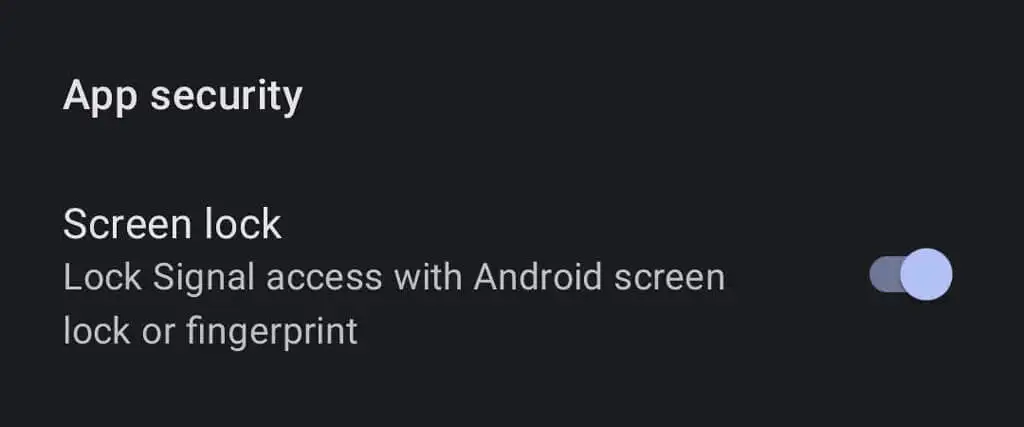
No Android, vá para Configurações > Privacidade e, em Segurança do aplicativo , ative o Bloqueio de tela para aplicar o bloqueio de tela ou impressão digital do Android para abrir o aplicativo Signal.
Verifique a segurança da sua sessão de sinal
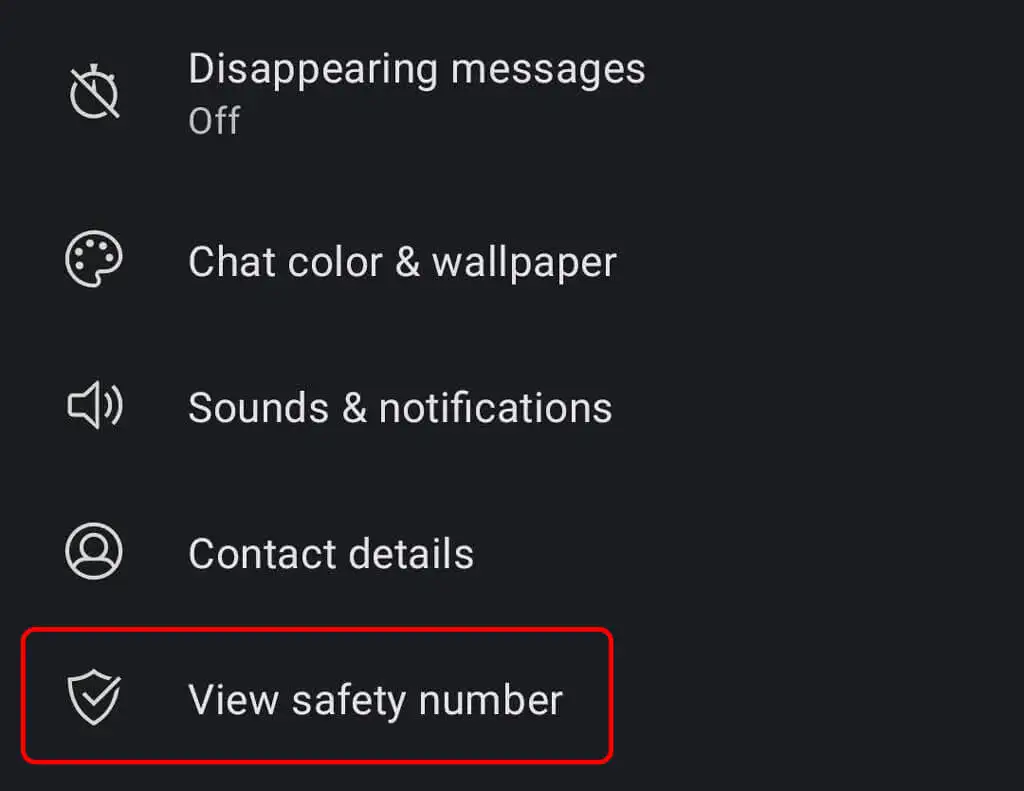
Verifique a sessão com um número de segurança para confirmar que nenhum terceiro está interceptando sua conversa. Abra uma conversa e toque no nome da pessoa com quem você está se comunicando. A partir daí, toque em Ver número de segurança . Peça ao seu contato para fazer o mesmo.
Você pode comparar os números de segurança que vê para garantir que eles correspondam aos números que seu contato vê ou, se estiver no mesmo lugar que seu parceiro de conversa, digitalizar o código QR no telefone dele.

Desative a sincronização do histórico de chamadas do iPhone com o iCloud

Os usuários do Signal em iPhones que usam o Signal para chamadas de voz podem querer desabilitar a sincronização de seu histórico de chamadas com o iCloud. Verifique se a sincronização está desativada acessando Configurações de sinal > Privacidade > Mostrar chamadas em recentes e certificando-se de ter escolhido a opção Desativado .
Bate-papos em grupo no Signal
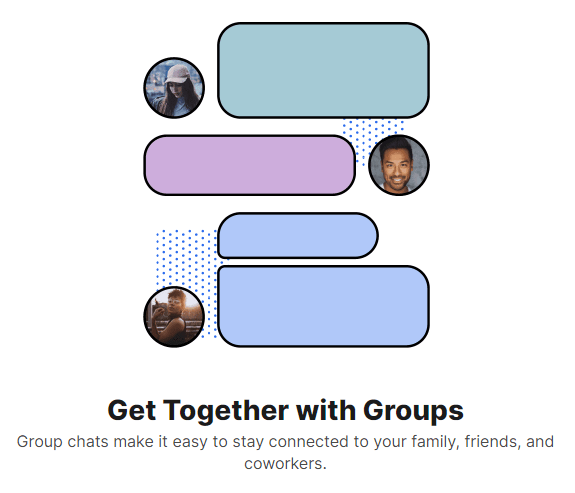
Para criar um bate-papo em grupo, toque no ícone de lápis e toque em Novo grupo . Selecione os membros do grupo na sua lista de contatos. Em seguida, toque no ícone de seta para prosseguir. Dê um nome ao grupo e toque em Criar . Convide mais amigos para o grupo tocando em Convidar amigos . Você pode escolher um administrador para aprovar novos membros e ativar e compartilhar um link para o bate-papo em grupo. Compartilhe o link via Signal, outro aplicativo de mensagens ou um código QR.
Papéis de parede e temas de bate-papo
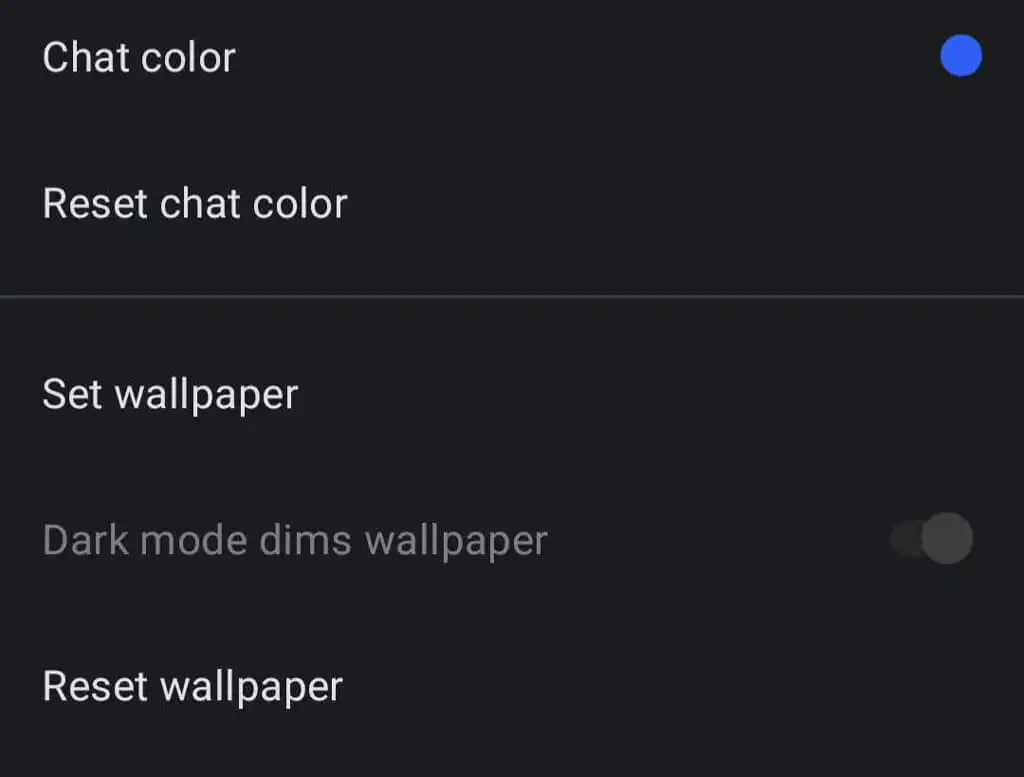
Escolha um papel de parede ou tema para um bate-papo tocando em Mais (3 pontos) > Configurações de conversa /grupo > Cor e papel de parede do bate-papo . A partir daí, você pode escolher uma cor de bate-papo e papel de parede. Para papéis de parede, você pode escolher uma predefinição de sinal ou selecionar uma foto.
Use GIFs e adesivos
Os usuários do Android podem adicionar GIFs e adesivos aos bate-papos tocando no botão GIF à esquerda do campo de mensagem.

Os usuários do iPhone podem adicionar um adesivo tocando no botão à direita do campo de mensagem. Para adicionar um GIF, os usuários do iPhone devem tocar no ícone de adição e depois tocar em GIF .
Crie seu próprio pacote de adesivos criptografados
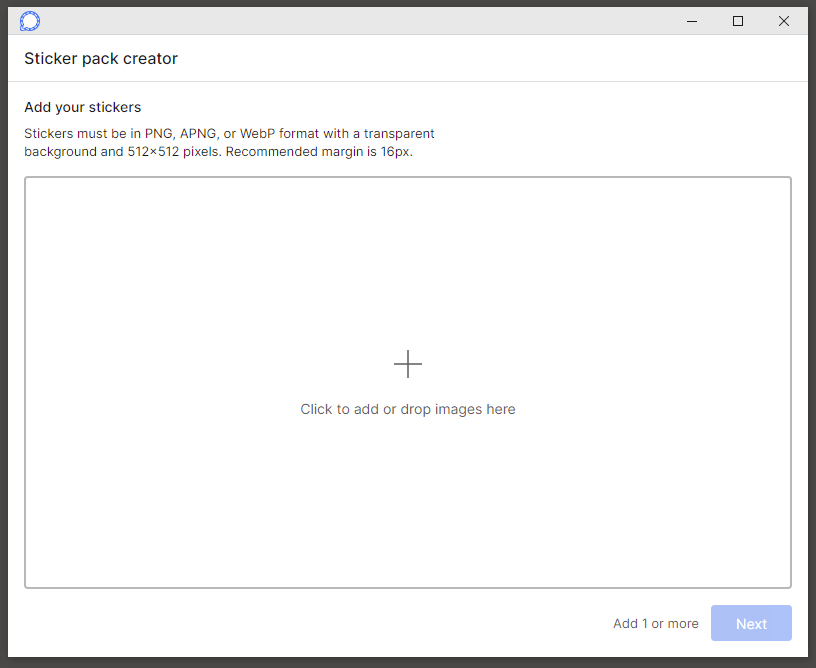
No aplicativo Signal para desktop, selecione Arquivo > Criar/Carregar pacote de adesivos . Você pode adicionar até 200 adesivos para criar um pacote de adesivos personalizado. Em seguida, qualquer pessoa para quem você enviar um adesivo do pacote que você criou (ou qualquer pessoa com quem você compartilhar o link) poderá visualizar o pacote de adesivos.
Enviar arquivos no sinal
Selecione uma conversa e toque no ícone de adição ao lado do campo de mensagem. A partir daí, toque em Galeria para escolher uma imagem do rolo da câmera. Para enviar um tipo diferente de arquivo, toque em Arquivo e navegue até o arquivo que deseja enviar. Toque no ícone Enviar para enviar o arquivo. Você também pode enviar um contato ou um local.
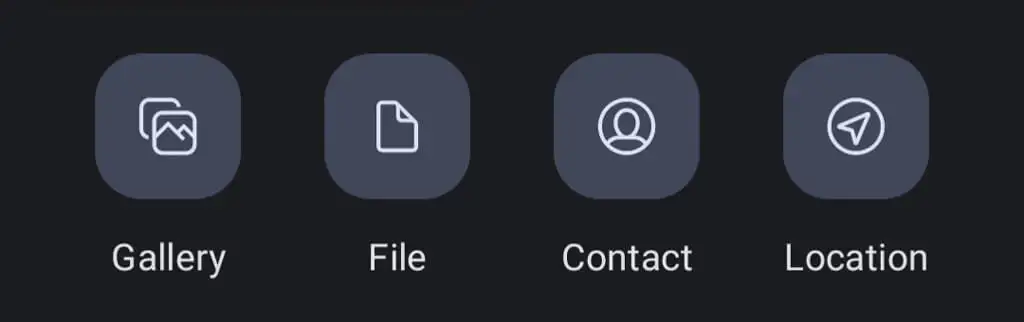
O Signal permite desfocar partes da imagem ao enviar fotos ou vídeos, como rostos ou outras áreas sensíveis.
Criar uma nota para si mesmo
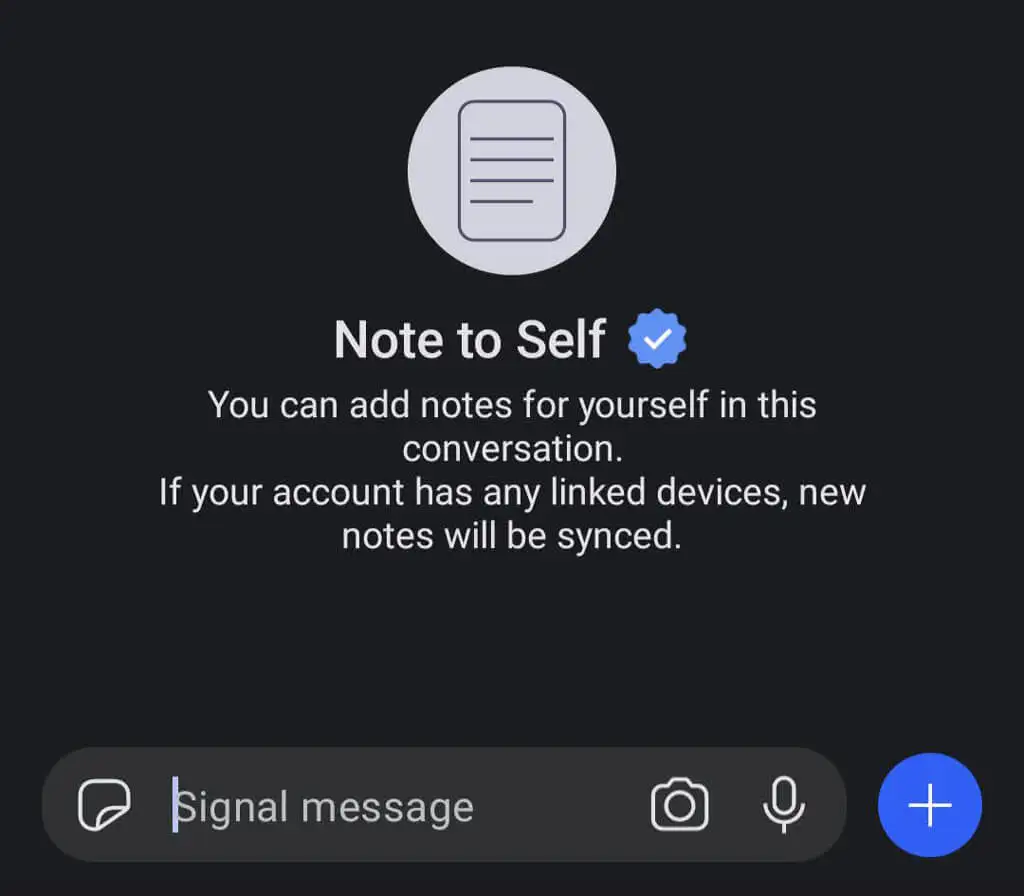
Enviar uma nota para si mesmo é como enviar uma mensagem para outra pessoa. Primeiro, toque no ícone de lápis para iniciar uma nova mensagem. Em seguida, role ou pesquise Nota para si mesmo na lista de contatos. Se você ativar qualquer dispositivo vinculado, suas notas serão sincronizadas em todos eles.
Faça pagamentos no aplicativo
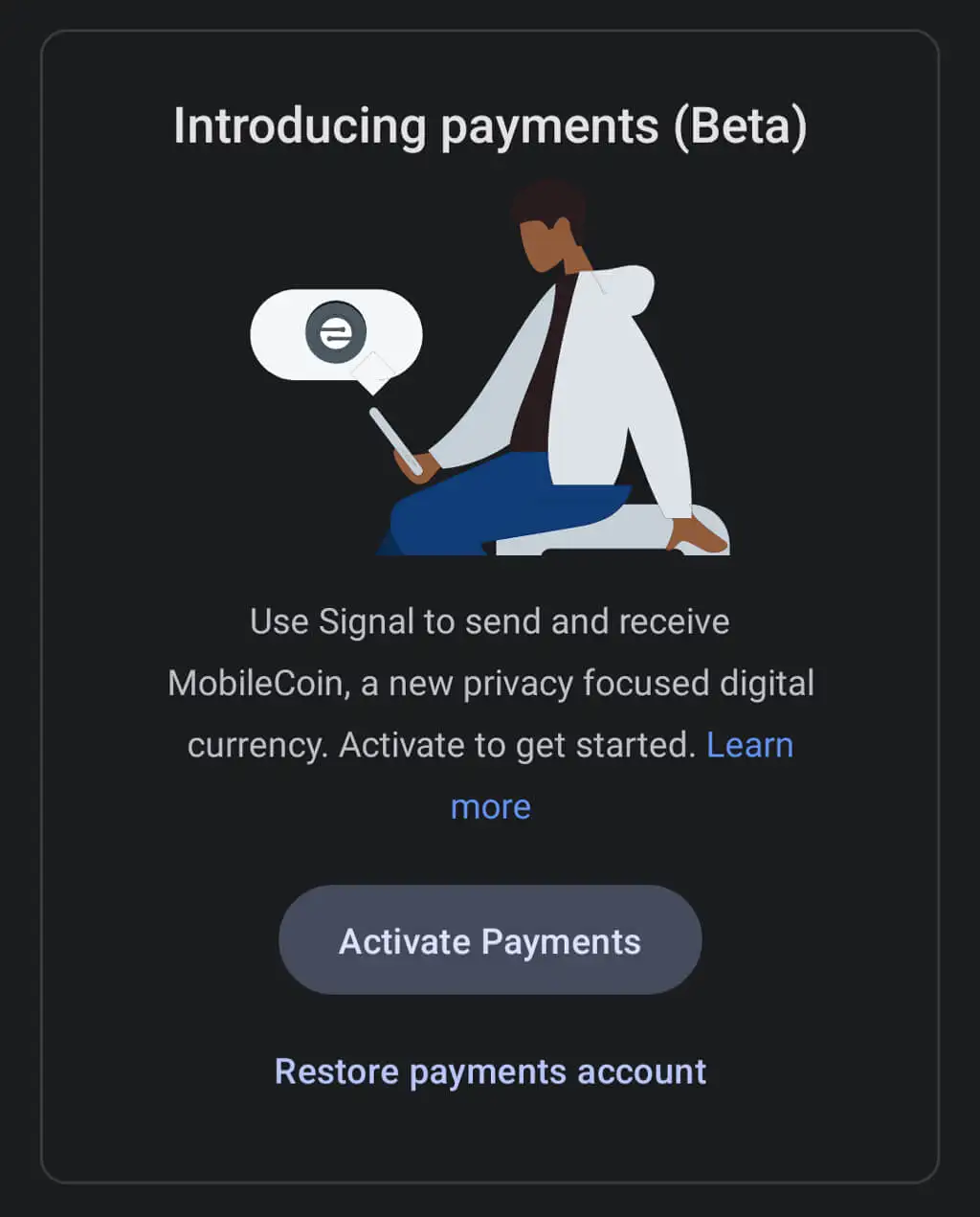
Você pode usar o Signal para fazer pagamentos no aplicativo para um contato, mas primeiro precisará ativar o recurso de pagamentos. Vá para Configurações > Pagamentos e toque no botão Ativar pagamentos . Esse recurso usa o MobileCoin, que o Signal descreve como “uma nova moeda digital focada na privacidade”. Saiba mais sobre os pagamentos no aplicativo do Signal e o MobileCoin.
Suporte de proxy
Alguns países bloquearam o Signal. Se você tiver um telefone Android, poderá usar um proxy. Vá para Configurações > Dados e armazenamento > Usar proxy . Em seguida, ative o recurso e insira um endereço de proxy.
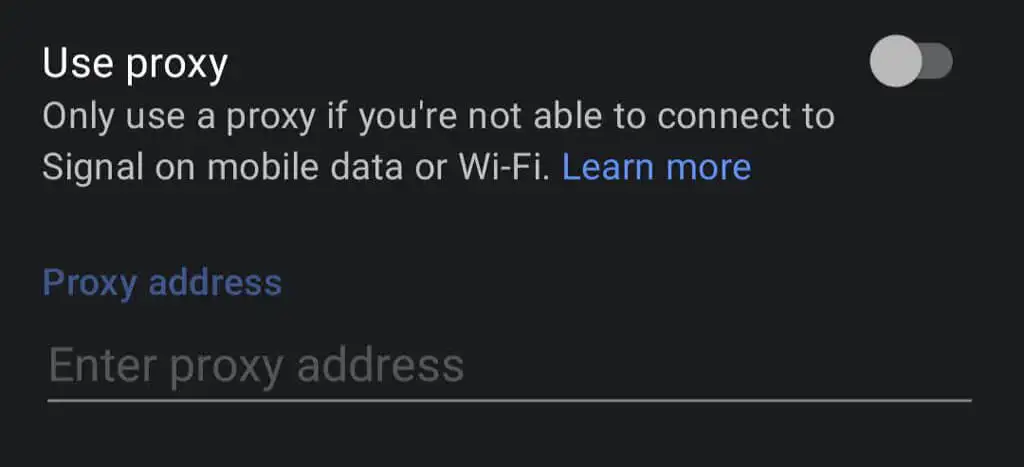
O Signal recomenda encontrar endereços de proxy usando um destes métodos:
- Procure a hashtag #IRanASignalProxy no Twitter.
- Obtenha um código QR ou link de familiares ou amigos.
- Defina um endereço de proxy você mesmo. O Signal tem um ótimo post no blog explicando como.
Essas dicas básicas devem ajudá-lo a configurar e usar o Signal rapidamente. Você usa o Signal todos os dias? Quais são suas impressões?
